
本記事では、ゲームボーイアドバンスをプレラミネートIPS液晶v5に換装する手順を、豊富な写真と具体的な説明で紹介します。
IPSラミネート液晶v5は、GBAの画面を非常に高画質にできるv5キットをより簡単に組めるように改良したキットです。
IPS液晶v5で搭載された高画素化やOSDメニューによる設定を、より簡単に搭載できるのは魅力ですよね。
順調にやれれば30分程度の工作です。
ぜひTRYしてみてください♪
GBA プレラミネートIPS液晶v5 とは?
ゲームボーイアドバンスの液晶画面を交換し、バックライト付き、高精細化するキットの一種です。
下記の特徴があります。
・画素数が細かく、精細に映ります(v5=720×480 標準=240×160)
・明るいバックライト(16段階。v4よりも更に明るい)
・カラー変更とレトロピクセル効果
・OSDメニュー(ハンダ付け必要)
・液晶ユニットはガラススクリーンに取り付け済み(プレラミネート)
GBA プレラミネートIPS液晶v5の購入方法は?
2023年6月現在、GBA用プレラミネートIPS液晶キットv5はまだAliExpressでしか入手できません。
筆者のお勧めショップは下記です。お店によってシェル(外装)のカラーバリエーションと値段が若干違うので、好みの色で選んでいただければ良いかと思います。
↓リンク先(お店)によってカラバリと値段が違うので、それぞれ見てね♪
※2024年2月18日追記
IPSv5ラミネート液晶とリポバッテリー充電池キットが同梱されたキットが最近発売されました。
リポバッテリーキットは電池とキットを入れ替えるだけの簡単工作です。
大容量のバッテリーでプレイできますので、ぜひご検討を。
その他、OSDメニューを利用するためにはハンダ付けが必須です。
できれば温度調節可能なハンダゴテとフラックスを用意しましょう。
(輝度調整・カラーモードだけならハンダ付けなしでタッチパッド操作も利用できますが、誤操作しやすいのでお勧めはしません。)
GBA用IPS液晶キットv5の交換方法 詳細
ここから本題です。
ゲームボーイアドバンス用プレラミネートIPS液晶キットv5の交換方法について、詳細に説明します。
購入したGBA プレラミネートIPS液晶v5キットの中身を確認する
まずは、中国から郵送されてきたプレラミネートIPS液晶v5キットの中身を確認しましょう。
筆者の場合は外装シェル付きのキットを購入したので、IPS液晶キット、外装ケース、ドライバーが丁寧にパッキングされた状態で届きました。

プレラミネートIPS液晶v5キットを袋から出した状態
下の写真はラミネート済み液晶をケースから出した状態です。
ガラススクリーン、IPS液晶、液晶画面の子基板がすでに組み立てられた状態で届きます。
液晶画面とガラススクリーンを自分で組み立てる必要がないので、組み立て時のホコリの侵入を気にしないで済むのがいいですね♪

なお、プレラミネート液晶の画面はガラススクリーンに厚さ約1.5mmの樹脂で固定されています。
通常のv5を組み立てた場合、ガラススクリーンから液晶までは2.6mm間があります。
ガラススクリーンから液晶までの距離が1mmほど近くなっていることもメリットの一つですね。
下の写真はプレカット済み(というよりラミネート液晶専用設計)のシェルです。
窓枠部分が広めにくり抜かれているのが特徴です。

専用シェルの裏面は下図の通りです。
これだけの加工を自分でするのは結構手間なので、購入するときは素直にシェル付きを選びましょう。

プラスチックシェルのL/Rボタンの取り付け穴を拡張する
仮組みしてみて、L/Rボタンの動きが渋いようでしたら、3mmのピンバイスで少し穴を広げましょう。
プレラミネート液晶用のシェルは新規の金型のようなので、それほど問題はなさそうですが、一応確認してみてください。

※2024年2月18日追記
最近のキットに同梱されているシェルだと、ネジ穴がかなりきついです。
ガバガバにならないように注意しながら、ネジ穴も少し拡張すると良いかもしれません。
ゲームボーイアドバンスを分解し、メイン基板を取り出す
ここで一旦、手持ちのゲームボーイアドバンスからメイン基板を取り外す作業に移ります。
写真の7箇所のネジを外しましょう。
Yネジを外すためのドライバーは改造キットに同梱されているものが使えます。

続いて、写真の赤矢印2箇所もしくは緑を足した3箇所の+ネジを外します。

液晶画面とつながっているフレキシブルケーブルを外します。
まずラッチを写真の上側に持ち上げます

下の写真のようにラッチが外れたら、ピンセットや細いドライバーなどを隙間に差し込んで、フレキシブルケーブルを引き抜きましょう。

メイン基板を取り外したら、折角のチャンスですので基板のメンテナンスをしましょう。
ボタン接点を無水アルコールで洗浄したり、カセット差し込み口や電源スイッチ、ヘッドフォンジャック、ボリュームなどに接点復活剤を塗布すれば、また長く使えると思います。

プレラミネートIPS液晶パネルv5に導線を半田付けする
OSDメニューを有効化するためには半田付けが必要です。
シェルに組み付けてから半田付けすると、うっかりコテ先でシェルを溶かしてしまう危険性があるので、先に導線を付けてしまいましょう。
下の写真のように、プレラミネートIPS液晶の裏面の基板のL/R/SELの位置に付属のリード線を半田付けします。
タッチ操作用の電極は誤操作しやすいです。好みで取り外してしまって良いでしょう。(私はプレラミネート液晶のシールドを剥がして根本から取り外しています)

プラスチックシェルにプレラミネートIPS液晶パネルv5を貼り付ける
プレラミネート液晶をシェルに貼り付けます。
まずはガラススクリーン裏面の両面テープを2箇所はがします。

外装シェルにプレラミネート液晶を取り付けます。
写真の右側部分を先に差し込むようにはめ込んでから、位置決めして貼り付けるイメージです。

GBAのメイン基板にSEL/L/R信号の取り出し線をハンダ付けする
液晶基板から引き出したリード線をGBAのメイン基板につなげます。
場所は下図の3箇所です。
TP9がLキー、TP2がSELECTキー、TP8がRキーになります。
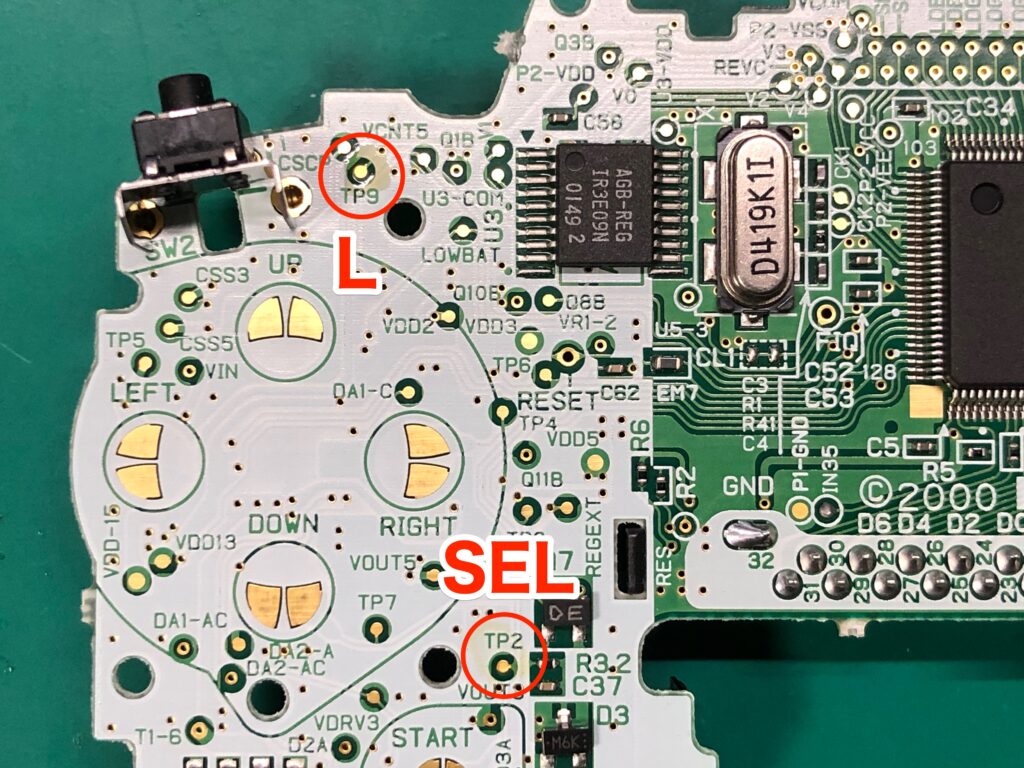
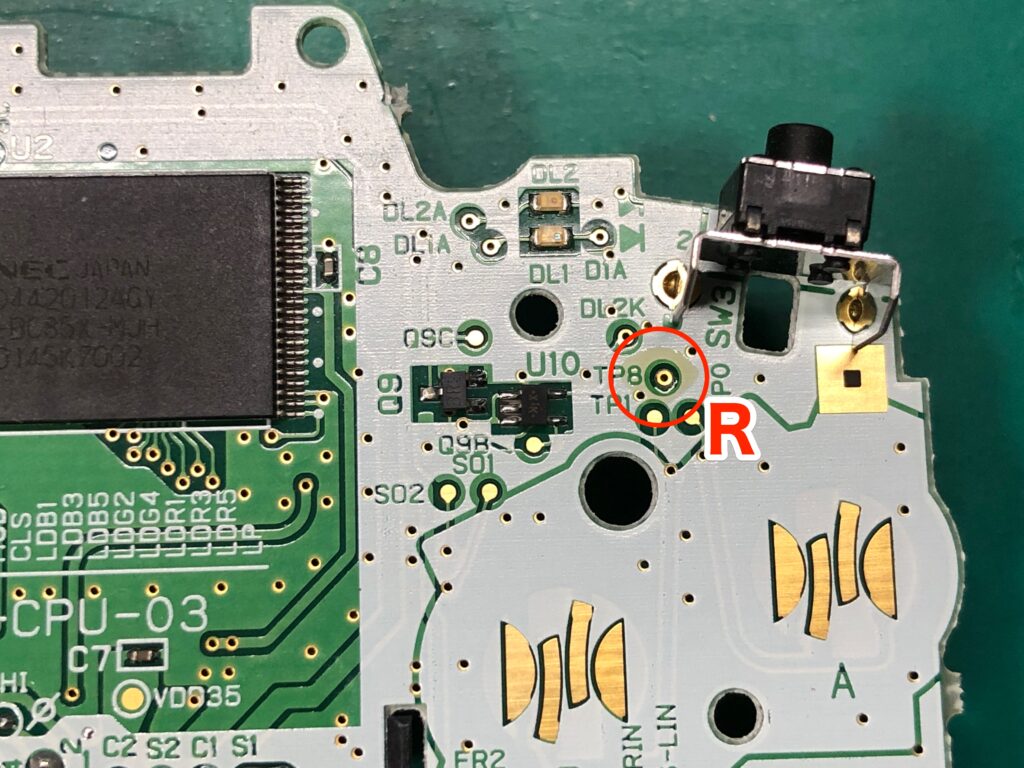
なお、リード線をつける前にフレキケーブルで液晶基板とメイン基板を先につなげておいたほうが作業がしやすいと思います。
フレキケーブルのつなぎ方は下図の通りです。


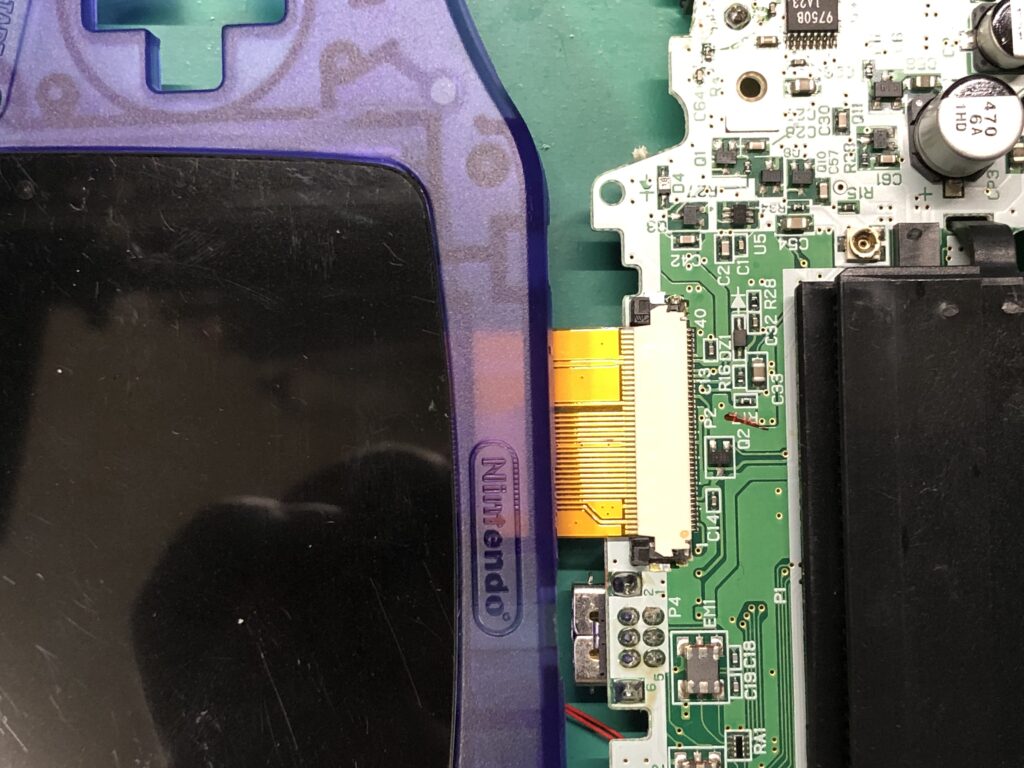
リード線を取り付けた状態が下の写真です。L/R/SELの線を間違えないように注意して半田付けしましょう。
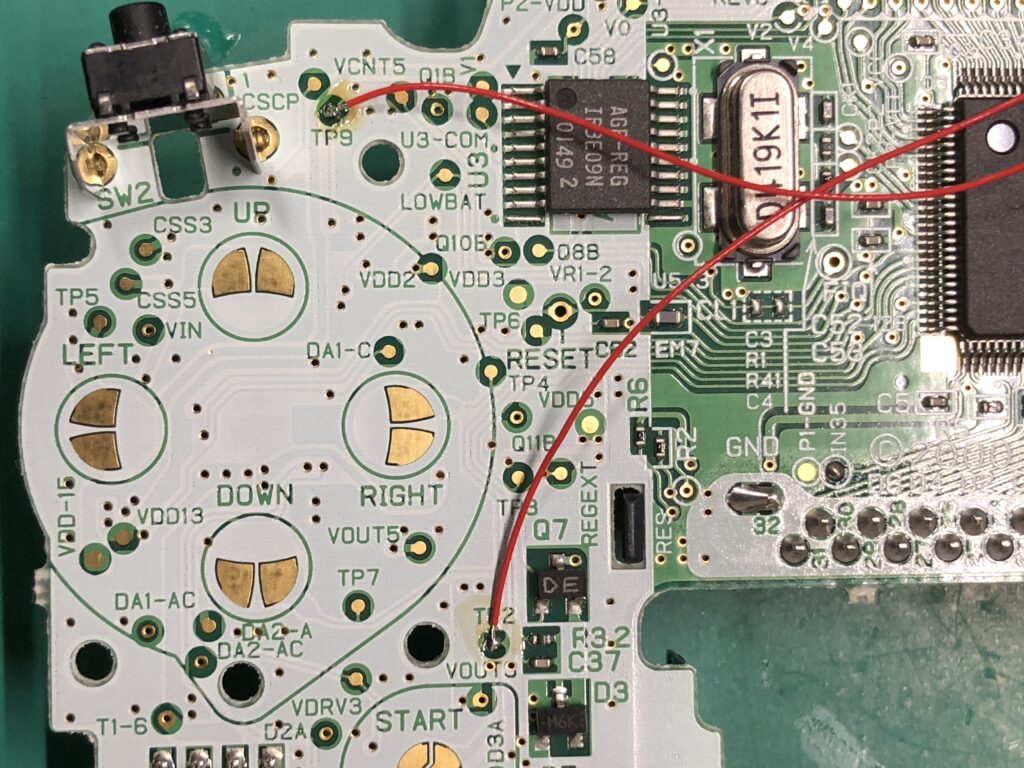

プラスチックシェルにIPS液晶v5ほか全てのパーツをしまう
ここまできたら、ほぼ完成です。
ボタンや電源LEDのレンズカバーを取り付けてメイン基板を取り付けます。
特にLEDのレンズは忘れがちなので、要注意です。

赤枠3箇所をねじ止めして、L/Rキーとサイドカバー、電源スライドボタンを取り付けます。

最後に7箇所、Y字のネジで閉めれば完成です。(緑枠のみ短いネジなのでご注意)
※2024年2月18日追記
緑枠のネジは黒の+ネジが同梱されている場合があります。

動作確認して、キーの接触はOSDメニューが動けば完成です♪
まとめ:GBA プレラミネートIPS液晶v5 (バックライト付き) の交換方法

以上、ゲームボーイアドバンスにIPS v5プレラミネート液晶を搭載する手順をご紹介しました。
従来のIPS液晶化の作業では、ガラススクリーンと液晶画面の間にホコリや指紋がつかないように、細心の注意が必要でした。その点、ラミネート液晶は神経質にならずにポン付けで装着できるので、お気楽で良いですね。
また、画面がガラススクリーンに近くなっているのも、少なからずメリットあるように感じています。
OSDメニュー無しなら半田付けせずに換装することも可能です。
ぜひお試しを。
画面の綺麗さにきっと感動すると思いますよ!
↓キットの入手先(リンク先によってシェルの色と値段が違います)
↓充電式バッテリー付きのキットはこちら
↓その他の工具など
